PotPlayer如何设置硬解 PotPlayer开启硬件加速教程
时间:2025-07-19 作者:游乐小编
potplayer 设置硬解的方法如下:1. 进入解码器设置:右键播放窗口 → 属性(或按 f5)→ 视频 → 解码器;2. 选择支持硬解的解码器:intel/amd 显卡选 dxva2,nvidia 显卡选 cuvid;3. 确认是否开启成功:播放高清视频 → 右键视频 → 信息 → 查看解码器是否为 dxva2 或 cuvid,并观察 cpu 占用是否下降;4. 注意问题:更新显卡驱动、部分格式需额外解码器、画面异常可尝试切换 dxva 模式、建议使用最新版 potplayer。设置完成后,播放高清视频将更流畅,cpu 占用更低。
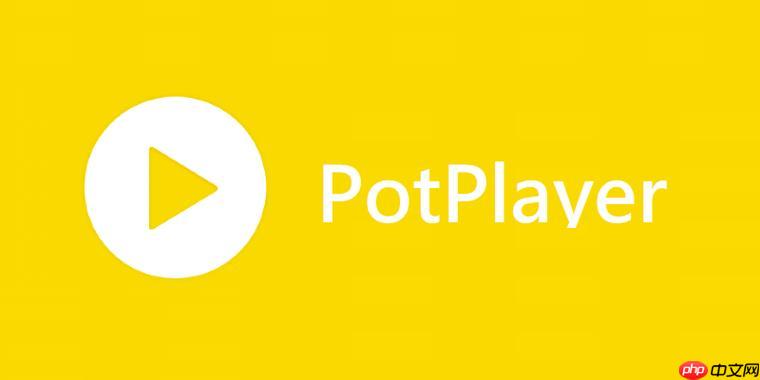
PotPlayer 设置硬解其实不难,但很多人第一次接触时可能会有点迷糊。其实只要找到正确的选项,开启硬件加速很简单。硬解的好处很明显,能大幅降低 CPU 占用率,尤其在播放高清视频或 4K 视频时更明显。下面我们就一步步来看看怎么设置。
1. 进入 PotPlayer 的解码器设置
要开启硬件加速,首先得进入 PotPlayer 的解码器设置界面。
打开 PotPlayer,右键点击播放窗口 → 选择“属性”(或者直接按 F5)。在左侧菜单中找到“视频” → “解码器”。在这个界面里,你会看到一个“视频解码器”的下拉菜单,默认可能是“FFmpeg”或者其他软件解码器。这时候我们就要把它换成支持硬件加速的解码器。
2. 选择支持硬解的解码器
PotPlayer 支持多种硬解方式,常见的有 DXVA2 和 CUVID(NVIDIA 显卡专用)。
如果你用的是 Intel 或 AMD 显卡,建议选择 DXVA2。如果你是 NVIDIA 显卡,可以选择 CUVID,它的兼容性和稳定性通常更好。注意:如果你不确定该选哪个,可以先尝试 DXVA2,如果播放时有卡顿或画面异常,再换 CUVID。
选好之后,点“应用”保存设置。
3. 检查是否真的开启了硬解
很多人以为设置了就生效了,其实还需要确认一下是否真正启用了硬件加速。
播放一个高清视频(比如 1080p 或以上)。右键播放窗口 → “视频” → “信息”。在弹出的窗口中,查看“解码器”一栏,如果显示“DXVA2”或“CUVID”,说明硬解已经成功开启。你也可以在任务管理器中观察 CPU 占用情况,开启硬解后,播放视频时 CPU 占用会明显下降。
4. 可能遇到的问题和建议
显卡驱动过旧:确保你的显卡驱动是最新的,尤其是 NVIDIA 显卡,CUVID 需要最新的驱动支持。某些格式不支持硬解:比如 HEVC(H.265)在部分老显卡上可能无法硬解,这时可能需要安装额外的解码器(如 LAV Filters)。画面卡顿或花屏:可以尝试切换不同的 DXVA 模式(DXVA2 Copy-back 或 DXVA2 Direct3D 11)。PotPlayer 版本太旧:建议使用最新版本,避免兼容性问题。基本上就这些。设置一次之后,以后播放高清视频就能轻松不少。虽然步骤看起来有点多,但其实操作起来很快,关键是确认是否真的开启成功。
小编推荐:
相关攻略
更多 热门推荐
更多 热门文章
更多 -

- 神角技巧试炼岛高级宝箱在什么位置
-
2021-11-05 11:52
手游攻略
-

- 王者荣耀音乐扭蛋机活动内容奖励详解
-
2021-11-19 18:38
手游攻略
-

- 坎公骑冠剑11
-
2021-10-31 23:18
手游攻略
-

- 原神卡肉是什么意思
-
2022-06-03 14:46
游戏资讯
-

- 《臭作》之100%全完整攻略
-
2025-06-28 12:37
单机攻略
























